Kako natjerati Windows 10 da traži korisničko ime i lozinku tijekom prijave
Kada se Windows 10 pokrene, prikazuje vam zaslon za prijavu i traži od vas lozinku. Ako imate više od jednog korisničkog računa u svom OS-u, moći ćete kliknuti korisničku sliku računa koji želite, a zatim unijeti lozinku računa. Umjesto toga, možete natjerati Windows 10 da od vas zatraži da upišete i korisničko ime, a zatim i lozinku na zaslonu za prijavu. To je dobra mjera sigurnosti i privatnosti. Evo kako se to može učiniti.
Oglas
Do neka Windows 10 traži korisničko ime i lozinku na zaslonu za prijavu, morate učiniti sljedeće:
- Pritisnite Pobijediti + R tipke prečaca zajedno na tipkovnici za otvaranje dijaloškog okvira Pokreni. U okvir Pokreni upišite sljedeće:
secpol.msc
Savjet: Prečaci s tipkom Windows (Win) treba znati svaki korisnik sustava Windows 10.
- Otvorit će se Lokalna sigurnosna politika. Tamo idite na sljedeću lokaciju:
Lokalne politike\Sigurnosne opcije
- Pomaknite se prema dolje do opcije koja se zove Interaktivna prijava: Ne prikazuj prezime korisnika. Postavite ga na Omogućeno kao što je prikazano u nastavku:
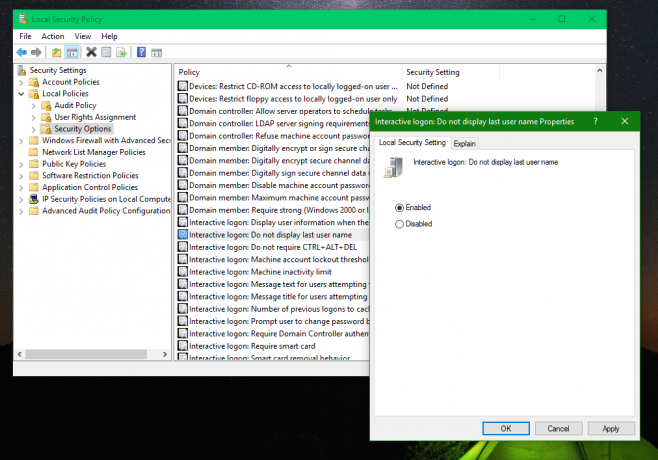
- Kliknite Primijeni i U redu i odjavite se pomoću izbornika Start.
Prije:
Nakon: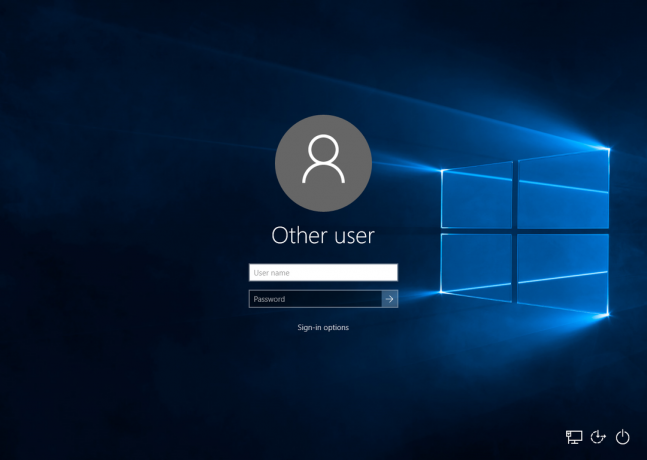 Umjesto imena korisničkog računa označenog pločicom sa slikom, zaslon za prijavu će sada prikazati tekst "Drugi korisnik" i dva tekstualna polja, u koja možete upisati svoje korisničko ime i lozinku, ako je bila skupa. Sada ćete se moći prijaviti čak i na skrivene račune.
Umjesto imena korisničkog računa označenog pločicom sa slikom, zaslon za prijavu će sada prikazati tekst "Drugi korisnik" i dva tekstualna polja, u koja možete upisati svoje korisničko ime i lozinku, ako je bila skupa. Sada ćete se moći prijaviti čak i na skrivene račune.
Ako vaše izdanje Windows 10 dolazi bez alata Lokalne sigurnosne politike (Home izdanja ga nemaju), tada možete napraviti istu promjenu jednostavnim podešavanjem registra na sljedeći način:
- Otvorena Urednik registra.
- Idite na sljedeći ključ registra:
HKEY_LOCAL_MACHINE\SOFTWARE\Microsoft\Windows\CurrentVersion\Policies\System
Savjet: vidi kako jednim klikom skočiti na željeni ključ registra.
- Izmijenite 32-bitnu DWORD vrijednost nazvanu nedisplaylastusername i postavite podatke o vrijednosti na 1 kao što je prikazano u nastavku:

- Ponovno pokrenite računalo kako bi postavka stupila na snagu.
Da biste poništili ovu postavku, vratite podatke vrijednosti "dontdisplaylastusername" na 0 ili opciju "Interaktivna prijava: ne prikazuj prezime korisnika" vratite na "Onemogućeno".
Isto se može učiniti pomoću Winaero Tweaker. Idite na Boot and Logon -> Sakrij zadnje korisničko ime: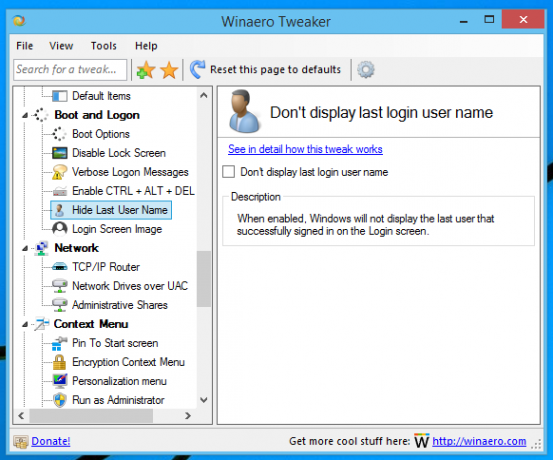
Koristite ovu opciju da biste izbjegli uređivanje registra.
Također, pripremio sam datoteke registra spremne za korištenje, koje možete preuzeti ovdje:
Preuzmite datoteke registra
Morate samo otvoriti datoteke registra da biste primijenili promjene koje imaju.
To je to.
